ログイン時に開く��ページを切り替える
はじめに
edenでは、特に遷移先のURLを指定せずにログインした場合、「何らかの管理権限を持っていれば管理者画面へ遷移」「それ以外は受講者トップページに遷移」というようになっています。しかし、「履歴閲覧権限は付与してあるが、主に受講者画面を使用する」といったケースに合わせて、ログイン後に開く画面を指定できます。 (上記の設定にかかわらず、遷移先のURLを指定してログインした場合はそのURLに遷移します。たとえばログインせずに何らかのレッスンセクション閲覧ページのURLにアクセスした場合「最初にログイン画面が表示され、そこでログインに成功するとそのレッスンセクションの閲覧ページに遷移する」といった流れになります)
手順
STEP1: ユーザー設定を開く
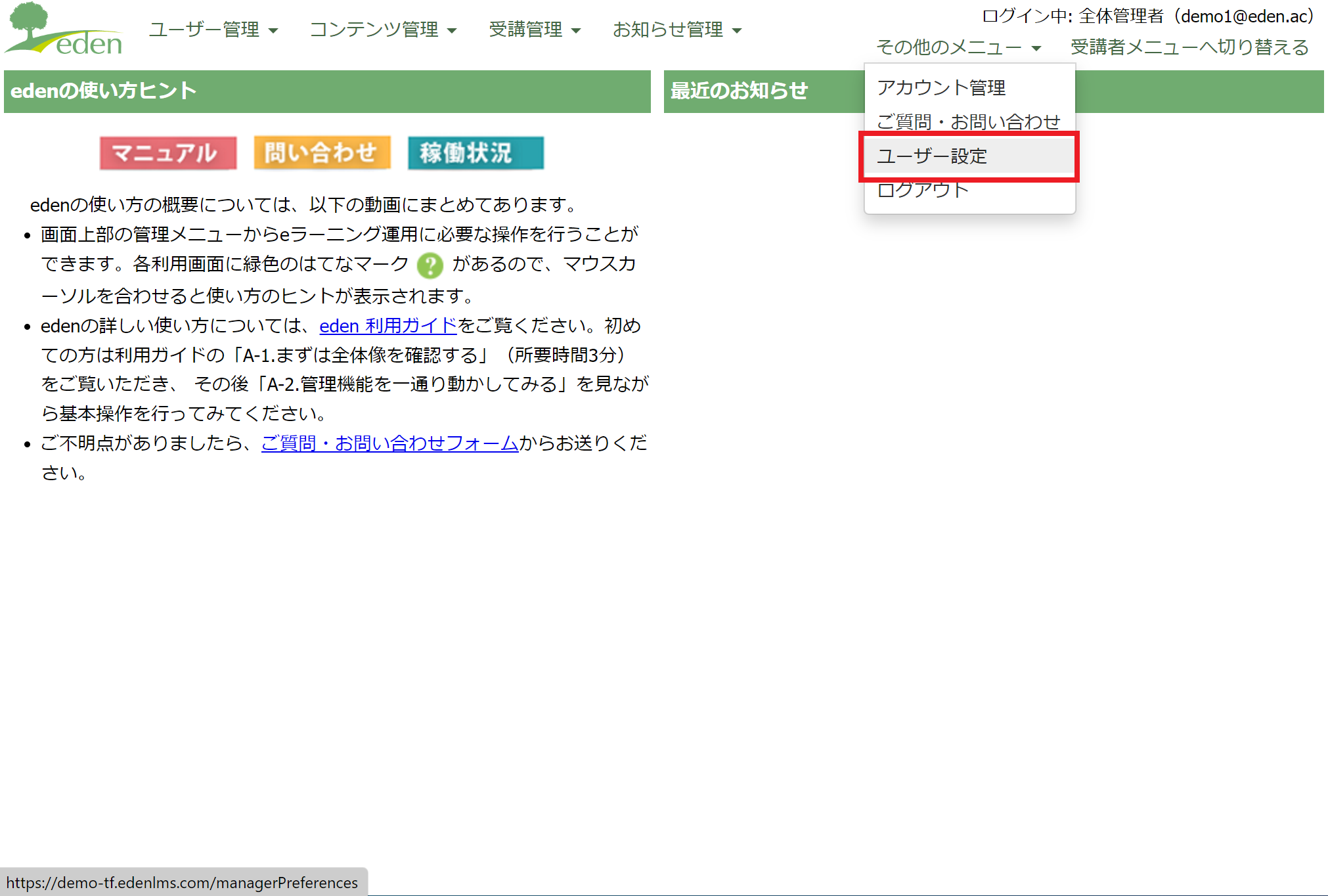 「その他のメニュー」の「ユーザー設定」をクリックします。
「その他のメニュー」の「ユーザー設定」をクリックします。
STEP2: ログイン時に開くページを変更する
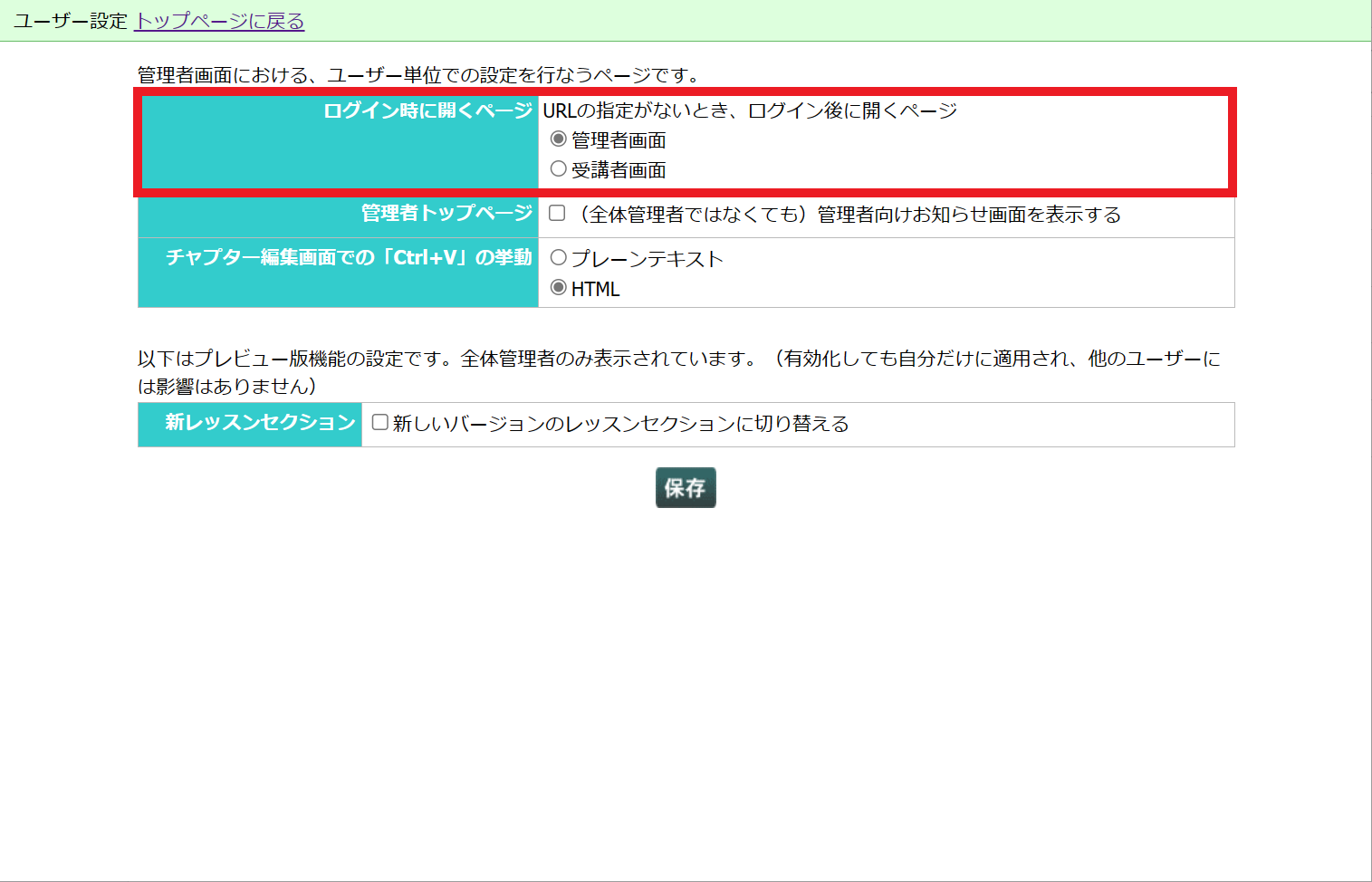 「ログイン時に開くページ」から「管理者画面」と「受講者画面」のいずれかを選択します。
「ログイン時に開くページ」から「管理者画面」と「受講者画面」のいずれかを選択します。
STEP3: 保存する
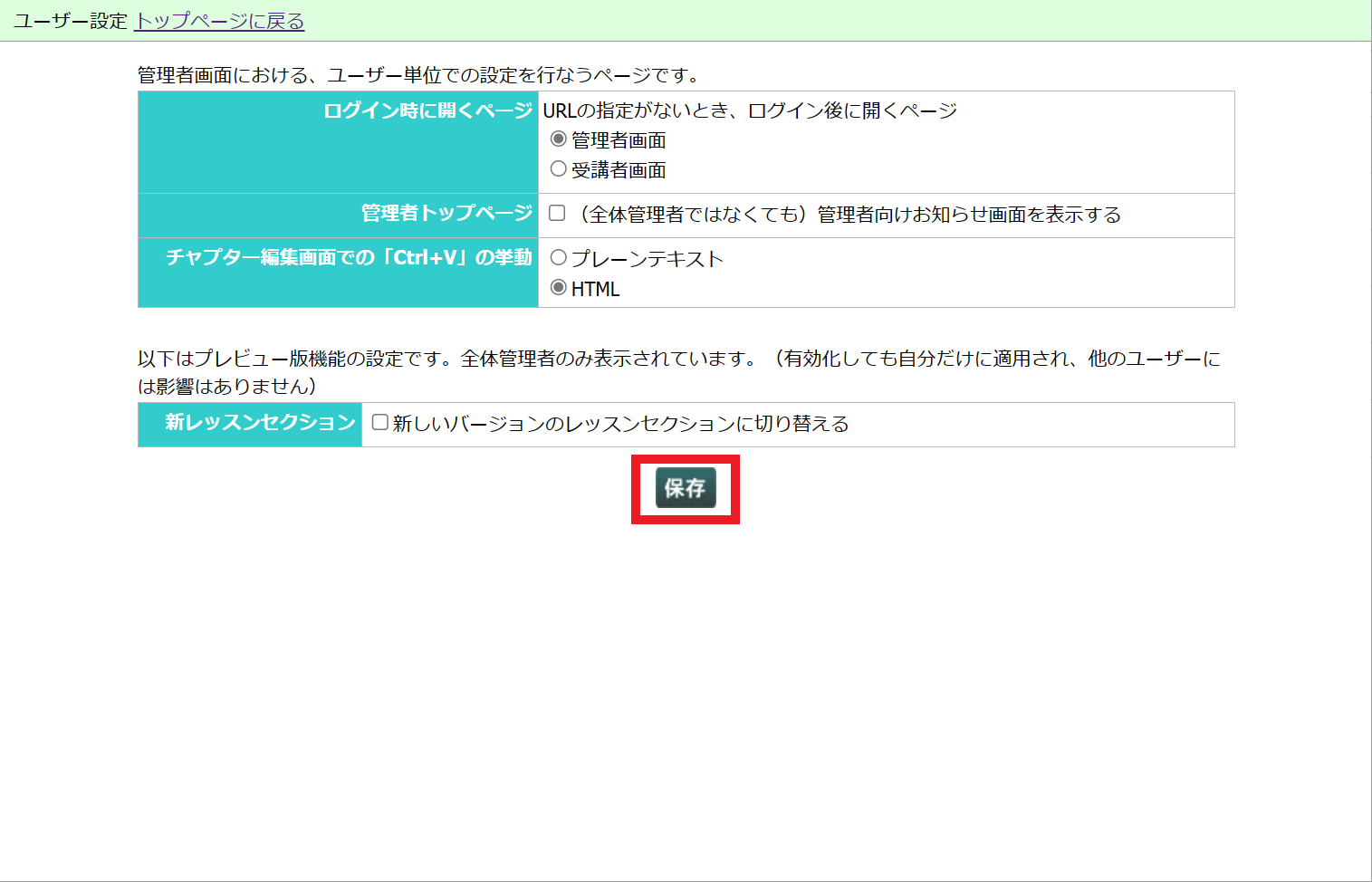 「保存」ボタンをクリックします。
「保存」ボタンをクリックします。
さいごに
これでログイン時に開くページの設定が完了しました。いったんログアウトした後、再度ログインし、設定した画面が表示されることを確認してください。